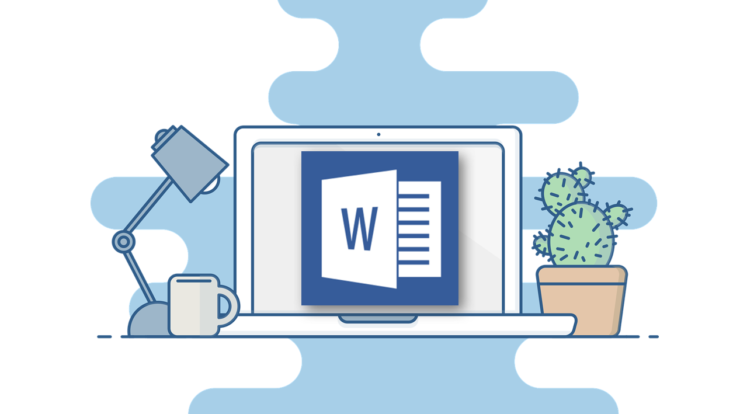
Seitenhintergründe sollten hauptsächlich für Online-Dokumente verwendet werden.
Standardmäßig druckt Word den Seitenhintergrund nicht, wenn Sie es drucken möchten, klicken Sie auf die Registerkarte „Datei“ – „Optionen“ – „Anzeige“ und aktivieren Sie das Kontrollkästchen in der Gruppe „Druckoptionen“ bei „Hintergrundfarben und -bilder drucken“.
Um eine Farbe als Hintergrund für das gesamte Dokument hinzuzufügen, wählen Sie eine Farbe aus dem Seitenfarben-Steuerelement auf der Registerkarte „Entwurf“ in der Gruppe „Seitenhintergrund“ aus.
Fülleffekte hinzufügen
Um einen Fülleffekt (Graduell, Struktur, Muster, Grafik) hinzuzufügen:
- klicken Sie auf das Befehl „Fülleffekte“ am uneren Rand des Seitenfarbkontrollers aus. Fülleffekte – Fenster wird angeizegt.
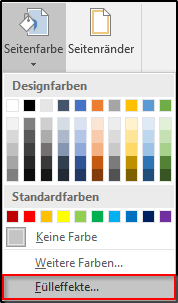
- Auf der Registerkarte „Struktur“ und „Grafik“ können Sie für den Hintergrund eine Bilddatei auswählen. Die Registerkarte „Struktur“ wiederholt das Bild, um den gesamten Hintergrund zu füllen, während die Registerkarte „Grafik“ die Grafik nur zentriert.
Beachten Sie, dass ein Dokument nur einen Hintergrund für alle Seiten im Dokument haben kann.

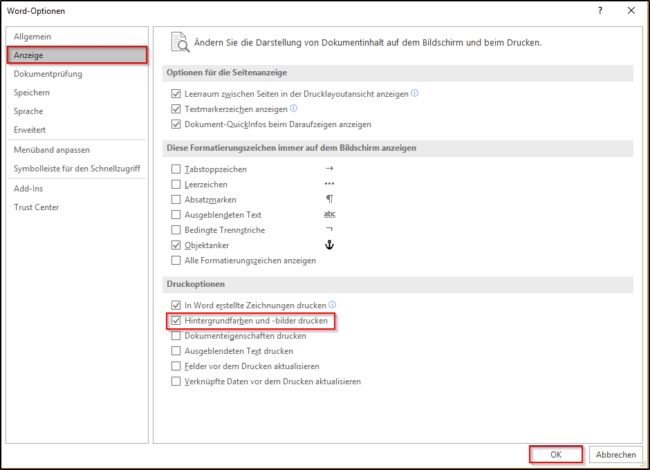
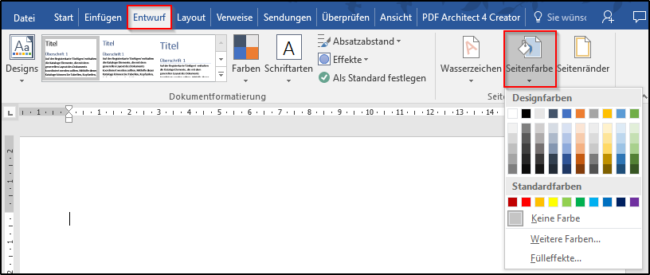
Kann man auch nur eine Seite eines Dokumentes mit einer Hintergrundfarbe versehen? Ich finde diese Option nirgends. Bzw. gibt es eine andere Option welche so etwas möglich macht. ich schreibe ein Kinderbuch und da sollte es verschiedene Hintergründe geben
Hallo Ursula,
Wenn du bei Word auf das Register Entwurf klickst, kannst du rechts die Seitenfarbe ändern.
Ich wünsche dir viel Erfolg mit deinem Kinderbuch. :)
Liebe Grüße